Windows 11/10 のゲーム モード機能を使用すると、コンピューターはすべてのリソースをゲームに専念できます。この機能は Windows コンピュータ全体で利用できますが、一部のユーザーは、ゲームモードがありません私たちのコンピュータから。この記事では、その説明と必要な対処法について説明します。
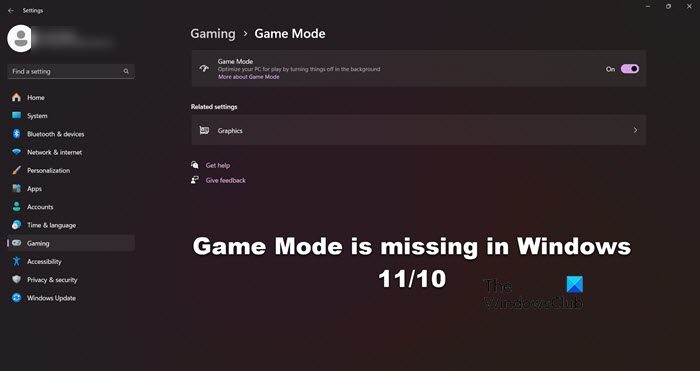
ゲームモードWindows 11/10 をゲーマーにとって最高のオペレーティング システムにし、あらゆる種類のコンピューターやデバイスでシームレスなゲームプレイ エクスペリエンスを実現することを目的としています。この機能は基本的に、より安定したゲーム体験を提供するために、ゲームプレイ中の Windows アップデートやアプリからの通知などのシステムのバックグラウンド アクティビティを防止します。
Windows ゲームモードの切り替えがありません
ゲーム モードが見つからないという問題が発生する可能性が最も高いのは、N/KNWindows 11/10 の各エディション。
ラベル付きヨーロッパの「N」そして韓国の「KN」 –オペレーティング システムのすべての基本機能が含まれていますが、Windows Media Player および関連テクノロジはプリインストールされていません。 Windows 11/10 エディションの場合、これには Windows Media Player、音楽、ビデオ、ボイス レコーダー、Skype が含まれます。
N/KN を実行しているかどうかを確認するにはWindows 11/10のエディション、次の操作を行います。
- Windows キー + R を押します。
- [ファイル名を指定して実行] ダイアログ ボックスで、次のように入力します。ウィンバー打つ入力。
情報が表示されます。
したがって、Windows 11/10 の N/KN エディションを実行している場合、この問題を解決するには、メディア機能パック。
アップデート パッケージのメディア フィーチャー パックのインストールが完了したら、PC を再起動します。コンピュータが起動すると、コンピュータはゲーム モードになります。最も簡単に確認する方法は、Windows キー + I を押して設定アプリを起動することです。ウィンドウで利用可能なオプションの 1 つが次であることを確認してください。ゲーム。
さらに、一見関連しているように見える問題では、ゲーム モード オプションは利用可能ですが、オン/オフトグルボタンが見つからないか、グレー表示になっています。
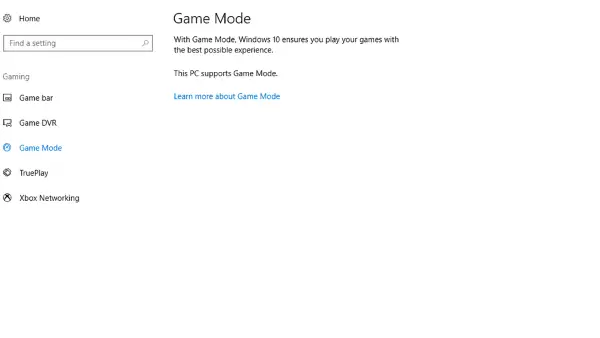
この問題は、N/KN エディションを実行しているかどうかに関係なく、すべての Windows 11/10 ユーザーが発生する可能性があります。この場合、この問題を解決するにはレジストリの調整を実行する必要があります。その方法は次のとおりです。
初め、システムの復元ポイントを作成するまたはレジストリをバックアップする– 事態が悪化した場合に備えて。
次に、レジストリ内の次の場所に移動します。
HKEY_CURRENT_USER > Software > Microsoft > GameBar
ここで、というキーを探します。自動ゲームモードを許可する。そこにない場合は、作成します右側のパネル内で右クリックし、「新規」 > 「DWORD (32 ビット) 値」を選択します。
この新しく作成したキーをダブルクリックして、そのプロパティを編集します。
次に、必要に応じて値を設定し、「OK」をクリックします。
- 値 0 =オフ
- 値 1 =の上
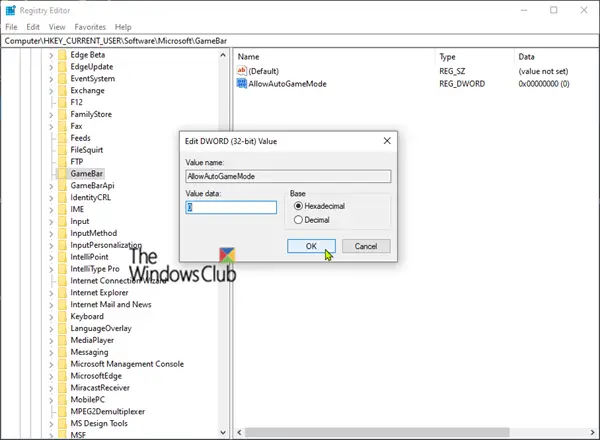
PC を再起動します。
通常バージョンの Windows 11/10 を実行している場合は、次のことを試してください。Windows の最新バージョン/ビルドへのアップグレードそれが役立つかどうか、または実行できるかどうかを確認するにはインプレース修復アップグレード。
これがお役に立てば幸いです!
Windows 11 および 10 でゲーム モードを有効にするにはどうすればよいですか?
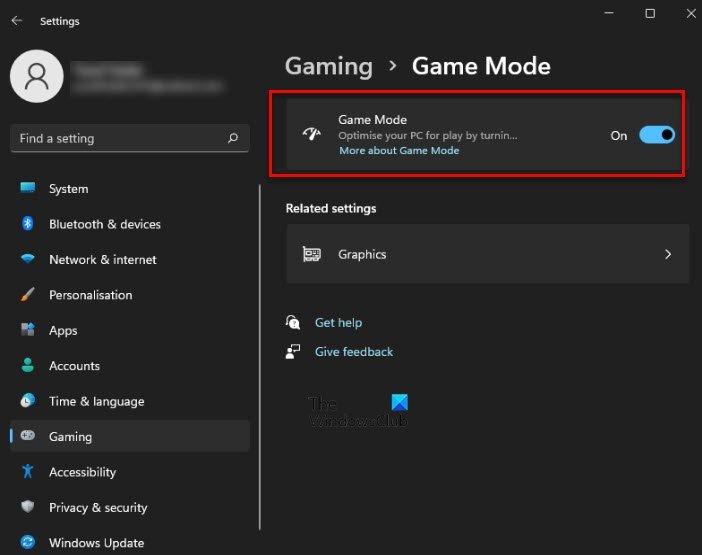
Windows 11/10でゲームモードを有効にするには、設定アプリケーションを使用します。それで、開いてくださいWindowsの設定、に行くゲーム > ゲームモードそしてトグルをオンにします。






![rtkvhd64.sys realtekオーディオドライバーブルースクリーンのウィンドウ11 [修正]](https://rele.work/tech/hayato/wp-content/uploads/2025/01/Realtek-Audio-Driver-is-causing-BSOD.png)